Apples Forstyr ikke funktion på iOS bruges af mange, da brugere finder det praktisk, hvis de vil tage en hurtig pause fra deres enheder og ikke vil blive forstyrret af nogen underretninger. Apple har også inkluderet funktionen "Forstyr ikke" på macOS, så du kan dæmpe enhver indgående meddelelse og arbejde frit uden forstyrrelser. Det er meget let at tænde, og du kan også tilpasse Forstyr ikke til automatisk at tænde på et bestemt tidspunkt ved at planlægge det. Du kan også vælge, om opkald skal tillades eller ej.
Hvis du vil vide, hvordan du aktiverer og tilpasser Forstyr ikke, skal du blot følge vejledningen herunder.
Relaterede: Sådan stoppes websteder fra at bede om at vise underretninger
Aktiver Forstyr ikke på din Mac
1. Klik på ikonet Meddelelseslinje i øverste højre hjørne af din Mac.

2. Når meddelelsescentret er afsløret, skal du stryge opad.
3. Dette afslører to muligheder: Night Shift og Do Not Disturb. Du skal blot tænde kontakten for at aktivere "Forstyr ikke" til din Mac.
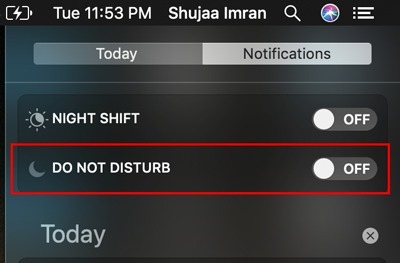
Forstyr ikke er som standard indstillet til at slukke, når den næste dag starter. Derfor kan du se "Forstyr ikke slukker i morgen", når du aktiverer det.
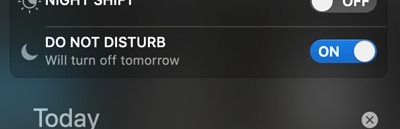
Sådan tilpasses Forstyr ikke på Mac
Du kan også tilpasse Forstyr ikke og planlægge den til automatisk at tænde/slukke på et bestemt tidspunkt. Dette kan være meget nyttigt, da det giver dig mulighed for at indstille et bestemt tidspunkt (f.eks. Dine kontortid), hvor du ikke ønsker at blive forstyrret af nogen meddelelser og kun vil fokusere på dit arbejde. Du kan tilpasse dine Forstyr ikke -indstillinger ved at følge nedenstående trin:
1. Åbn Systemindstillinger på din Mac.
2. Klik på Meddelelser.

3. Vælg "Forstyr ikke" i ruden til venstre.
Her får du forskellige muligheder for at tilpasse Forstyr ikke. Disse som følger:
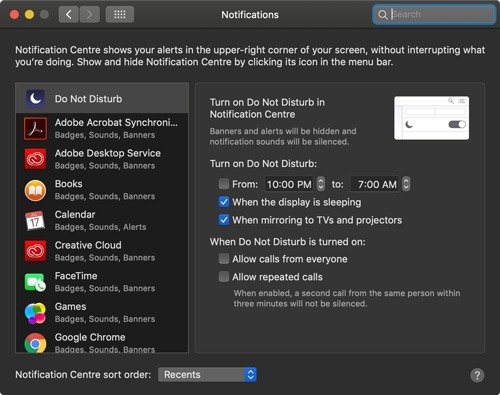
- Planlæg ikke forstyrr - Du kan indstille en bestemt tidsperiode for Forstyr ikke at tænde/slukke for dine behov
- Når displayet sover - Hvis du aktiverer dette, forbliver Forstyr ikke aktiveret, selvom din Mac er inaktiv, og skærmen er slukket for at spare på batteriet.
- Ved spejling til fjernsyn og projektorer - Dette vil beholde Forstyr ikke, når du spejler din Mac til et tv eller en projektor. Bemærk, at dette ikke inkluderer brug af din Mac på en ekstern skærm.
- Opkaldsmuligheder - Ved hjælp af disse muligheder kan du vælge, om du vil have Forstyr ikke til at tillade opkald at passere eller ej. Du kan også vælge at holde opkald deaktiveret, men tillade gentagne opkald (opkald modtaget to gange inden for et tidsrum på 2 minutter) at passere til din Mac.
Afslutter
Funktionen "Forstyr ikke" i Mac er nyttig, når du vil have udført noget arbejde uden forstyrrelser. Ved hjælp af ovenstående trin kan du nu konfigurere, tilpasse og bruge Forstyr ikke på din Mac. Lad os vide, hvis du har spørgsmål eller forslag i kommentarfeltet herunder.
Tilknyttet offentliggørelse: Make Tech Easier kan optjene provision på produkter købt via vores links, hvilket understøtter det arbejde, vi udfører for vores læsere.


